- مؤلف Abigail Brown [email protected].
- Public 2023-12-17 06:38.
- آخر تعديل 2025-01-24 12:01.
نظرًا لأن المزيد من المطورين يقدمون تطبيقاتهم إلى Google Play ، فقد يكون من الصعب فرز الخيارات. قطع متجر Android شوطًا طويلاً في جعل تطبيقاته سهلة الاستخدام للمتصفح ، خاصةً بمجرد أن تتعلم بعض الاختصارات البسيطة.
إذا كنت مستخدمًا جديدًا لـ Google Play أو كنت تواجه مشكلة في العثور على ما تبحث عنه ، فمن المفترض أن تساعدك هذه النصائح على الدخول والخروج من متجر Android بسرعة ، إلا إذا كنت تستمتع بالتسوق عبر النوافذ.
تنطبق المعلومات الواردة أدناه على أي جهاز يعمل بنظام Android ، بما في ذلك Samsung و Google و Huawei و Xiaomi.
استخدم أداة البحث
إذا سمعت عن تطبيق رائع تريد التحقق منه ، فاستخدم أداة Searchفي الجزء العلوي من شاشة متجر Play لإدخال اسم التطبيق. إذا كنت لا تستطيع تذكر الاسم بالضبط ، أدخل بقدر ما يمكنك تذكره أو بعض المصطلحات التي تصف ما يفعله التطبيق.
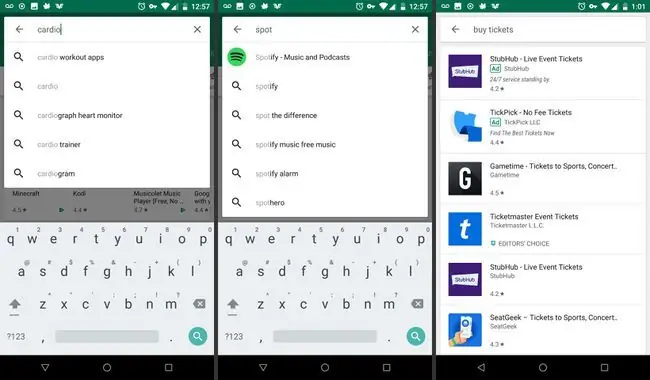
لنفترض أنك سمعت أن Cardio Trainer هو تطبيق تشغيل رائع ، وقررت تثبيته. ومع ذلك ، بحلول الوقت الذي تتجول فيه ، لا يمكنك تذكر الاسم. في هذه الحالة ، اكتب cardio أو fitness أو runningلعرض قائمة بالتطبيقات المطابقة معايير البحث الخاصة بك. كلما زاد عدد اسم التطبيق الذي تدخله ، زادت احتمالية عثورك على التطبيق المحدد. أداة البحث ذكية وقوية بما يكفي لتقديم نتائج تطابق معاييرك بشكل وثيق.
إذا كنت تبحث عن تطبيق مشهور ، مثل Spotify ، يقترحه متجر Play Store أولاً ، حتى أنه يعرض شعاره ، بمجرد أن تبدأ في كتابة شيء مشابه. بهذه الطريقة ، يكون العثور على التطبيقات الشائعة أسرع بكثير.
يمكنك أيضًا البحث عن مهمة أو وظيفة معينة تبحث عن تطبيق لأداءها ، حتى لو لم يكن لديك تطبيق معين في الاعتبار. في المثال الموضح أعلاه ، أدى البحث عن buy Ticketsإلى إرجاع سلسلة من التطبيقات التي تتيح لك شراء تذاكر لأحداث مختلفة عبر الإنترنت.
فئة البحث
يتم تعيين فئة معينة لكل تطبيق في Google Play. إذا كنت تبحث عن لعبة جديدة لتلعبها ، فاختر فئة الألعاب ، ثم قم بالتمرير خلال جميع التطبيقات التي تناسب الفئة.
يتم إدراج كل تطبيق وفقًا لاسمه ومطور التطبيق وإجمالي تقييم العملاء. يتم سرد التطبيقات في صفوف مصنفة. الأشياء الشائعة التي ستجدها هي موصى به و الأعلى تقييمًا و أعلى مدفوعات وTop Free اعتمادًا على الفئة ، سترى المزيد من الطرق لفرز القوائم وتصنيفها.
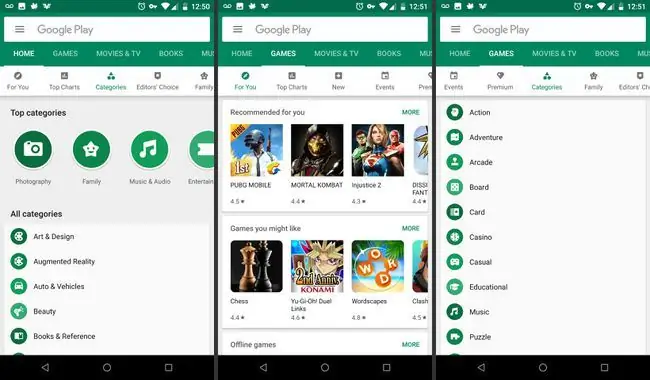
إذا كنت تريد تقسيمًا أكثر دقة ، فاختر قسم Categories داخل الفئة. ضمن Games، ستجد كل أنواع الألعاب التي يمكنها تضييق نطاق البحث والعثور على شيء ربما لم تكن تتوقعه.
عندما تجد تطبيقًا يبدو مثيرًا للاهتمام ، حدده لقراءة وصف موجز للتطبيق ، وإلقاء نظرة على لقطات الشاشة ، وقراءة مراجعات العملاء.إذا كنت تعتمد على تقييمات العملاء كمورد رئيسي ، فتأكد من قراءة الكثير من المراجعات. يكتب الكثير من الأشخاص تقييمات رائعة لكنهم لا يمنحون التطبيق سوى نجمة واحدة. يعطي آخرون تقييمات منخفضة لأنهم توقعوا أن يفعل التطبيق شيئًا لم يذكر المطور أبدًا أن التطبيق سيفعله.
تطبيقات على الشاشة الرئيسية
عند تشغيل Google Play لأول مرة ، ستصل إلى الشاشة الرئيسية. يتم تقسيم هذه الشاشة إلى صفوف تعرض المحتوى ذي الصلة ، مثل التطبيقات التي قمت بتثبيتها مؤخرًا على الأجهزة الأخرى والتطبيقات الجديدة في الفئة التي تريدها. يمكنك الاستمرار في التمرير عبر القوائم المميزة ، حيث قد تجد شيئًا يستحق التنزيل.
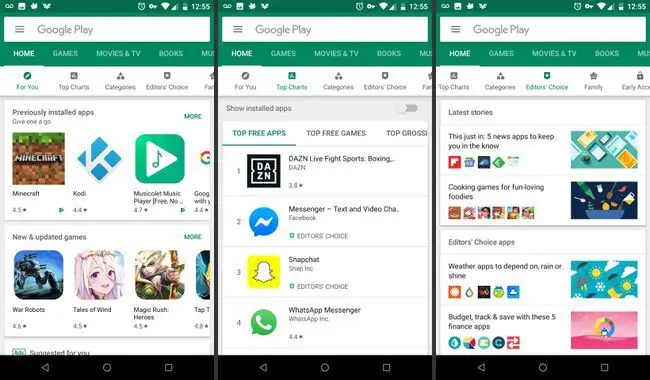
توفر الشاشة الرئيسية أيضًا بعض الطرق الأخرى للعثور على التطبيقات. استخدم القائمة في الجزء العلوي لإلقاء نظرة على أهم المخططات. هذه هي أكبر أو أحدث التطبيقات المجانية والمدفوعة. تحظى هذه التطبيقات والألعاب بأكبر قدر من الاهتمام.
يمكنك أيضًا الرجوع إلى محرري متجر Play من خلال قسم اختيار المحرر. هؤلاء هم الأشخاص الذين يراجعون التطبيقات بشكل احترافي ، وعادة ما يعرفون ما الذي يبحثون عنه. الصفحة مقسمة إلى فئات تطبيقات شائعة لمساعدتك في العثور على ما تبحث عنه.
لا تنسوا علامة تبويب العروض
مكان آخر جيد للتحقق من وجود تطبيقات جديدة هو علامة التبويب Offersفي الجزء السفلي من متجر Google Play. في هذا القسم ، سترى الصفقات المتاحة محدودة الوقت للإضافات والعناصر داخل اللعبة والعروض الترويجية الخاصة.
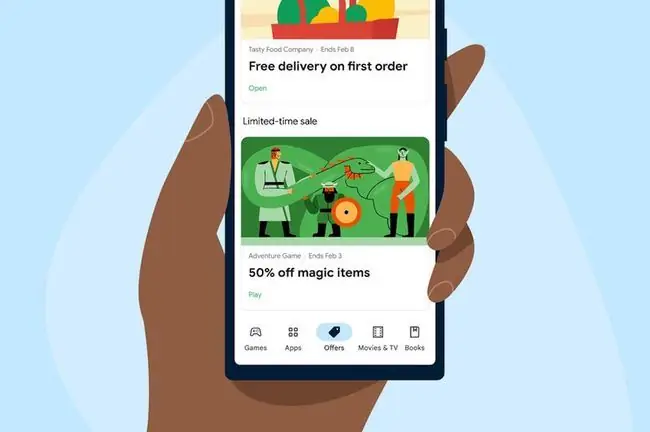
إذا كنت تبحث عن تطبيق جيد لطلب الطعام ، على سبيل المثال ، يمكنك التحقق من علامة التبويب "العروض" لمعرفة ما إذا كان أي منها يحتوي على عروض ترويجية للتوصيل المجاني. تحتوي علامة التبويب "العروض" أيضًا على خصومات على الكتب والأفلام والوسائط الأخرى.






